5 חלופות Podcast אלטרנטיבי עבור לינוקס
רוב פודקאסטים פודקאסטים ב- Windows ו- Mac OS X משתמשים ב- iTunes כלקוח ה- podcast הראשי שלהם. מה עם משתמשי לינוקס? מה הם לקוח ה- Podcast שאתה יכול להשתמש בו?
להלן חמישה לקוחות פודקאסטים חלופיים עבור לינוקס שאני ממליץ על סמך החיפוש שלי ואת הניסויים.
לקוחות גרפיים
1. gPodder
אם אתה רוצה להשתמש podcatcher ייעודי, לבדוק gPodder. זה זמין לא רק עבור לינוקס, אבל עבור Mac OS X ו- Windows מדי.
כאשר אתה מפעיל לראשונה gPodder, זה ייתן לך את האפשרויות הבאות: לבחור מתוך רשימה של פודקאסטים לדוגמה, להוסיף פודקאסט על ידי הזנת כתובת האתר שלה, ולשחזר את המנויים שלך מ gpodder.net.
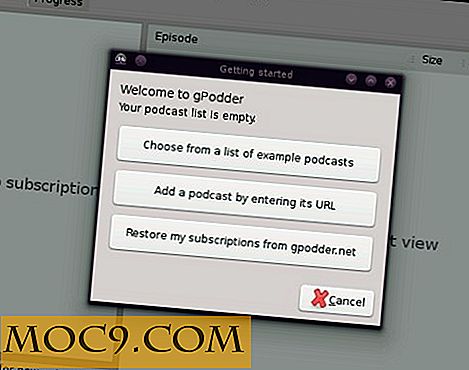
ב- gpodder.net, באפשרותך לעיין, לחפש ולנגן פודקאסטים שונים הרשומים בשירות. זה יאפשר לך לסנכרן את המנויים שלך בין לקוחות ומכשירים. כדי להירשם כמנוי ל- Podcast ב- gpodder.net, עליך להירשם כמנוי תחילה ללקוח ה- podcasting ולאחר מכן להעלות את המנויים שלך.
ב gPodder, עבור "Podcasts -> העדפות -> gpodder.net" כדי להגדיר סנכרון.

לאחר שתגדיר את זה, המנויים שלך יופיע ב gpodder.net שבו אתה יכול לנהל התקנים או לחלופין לייצא את רשימת המנויים שלך כקובץ OPML. אתה לא צריך להשתמש בשירות gpodder.net להשתמש gPodder.
בסך הכל, gPodder הוא נחמד, המוקדש podcatcher. זה קל תומך במספר סוגים שונים של הזנות. דבר אחד אתה צריך לשים לב כי זה לא מספק נגן המדיה שלה; כאשר אתה משחק פודקאסט מ gPodder, זה יפתח בנגן המדיה ברירת המחדל שלך.
2. Amarok
Amarok הוא נגן מוסיקה פופולרי עבור KDE, והוא ניתן לטעון את היישום המלא ביותר מסוגו עבור לינוקס. זה די כבד להשתמש רק עבור פודקאסטים, אבל אם אתה כבר משתמש בו לניהול משחק ספריית המוסיקה שלך, ייתכן שתרצה לעשות שימוש בתכונה פודקאסט.
אתה יכול לגשת פודקאסטים שלך מתוך פריט "Podcasts" בסרגל הצד השמאלי.

שלא כמו gPodder, Amarok ישחק פודקאסטים שלך באופן מקורי. חסרון אחד של שימוש Amarok במקום gPodder היא כי היא אינה מציגה הערות להראות עבור הפרט podcast episodes, בעוד gPodder עושה.
3. ליפריה
Liferea הוא לא נגן מוזיקה; אלא, הוא קורא עדכונים עם תמיכה Podcast. כאשר אתה הראשון להתקין Liferea, זה יספק כמה מנויים מראש מנוי ופודקאסטים. אתה יכול למצוא את פודקאסטים בתיקייה שלהם בסרגל הצד השמאלי. כדי להירשם כמנוי לאחד חדש, הוסף את המינוי כאילו היה כתובת אתר של עדכון רגיל.

כאשר אתה לוחץ על פרק Podcast ב Liferea, להראות את ההצעות יופיע בחלון הראשי. לחץ על "קבצים מצורפים" בסעיף בתחתית כדי להציג קבצי אודיו המצורפת. לחץ פעמיים כדי להפעיל. בפעם הראשונה שתעשה זאת, Liferea תנחה אותך לבחור נגן מדיה.

כברירת מחדל, Liferea משתמש wget כדי להוריד קבצי אודיו. אתה יכול לשנות את ההתנהגות הזו על ידי מעבר אל "העדפות -> Enclosures".

לקוחות שורת הפקודה
4. Podbeuter ו Newsbeuter
Podbeuter הוא למעשה חלק Newsbeuter, "מאט של קוראי הזנות RSS." זה יכול להיות נשלט כולו על ידי המקלדת, ואת הקיצורים ניתנים להתאמה אישית.
לפני שתוכל להפעיל את Newsbeuter, עליך לאכלס את הקובץ ~ / .newsbeuter / urls עם כמה כתובות URL של עדכון. לחלופין, ניתן לייבא קובץ OPML באמצעות הפקודה:
newsbeuter -i opml-file.opml
לאחר שתעשה זאת, תוכל להפעיל את Newsbeuter עם newsbeuter, newsbeuter שלך יופיעו. פגע R כדי לרענן אותם.

מתוך ממשק Newsbeuter, אתה יכול להציג כותרות פרק ולהציג הערות, אבל תצטרך להשתמש Podbeuter לתפוס את קבצי המדיה. כמו Liferea, Newsbeuter מזהה קבצי מדיה, או "מארזים", בעדכונים. החלק "Podbeuter" מתייחס למנהל ההורדות המטפל במארזים אלה.
כדי לומר Podbeuter אשר הזנה אתה רוצה להוריד, להדביק קישורים פרק ישיר שלך לתוך ~ /. Newsbeuter / תור. כמו כן, עליך ליצור ולערוך את הקובץ. / .newsbeuter / config כדי להוסיף פקודות תצורה מסוימות. לכל הפחות, עליך לציין שחקן עבור קבצי המדיה שלך. לדוגמה:
שחקן
ניתן גם לציין ספריית הורדה (אילו ברירות מחדל לספריית הבית) ומספר מרבי של הורדות בו זמנית:
Download-path / home / ruji / מוסיקה / פודקאסטים max-Downloads 3
עכשיו אתה יכול לרוץ podbeuter ולהכות על כל פרק שאתה רוצה להוריד. כדי להפעיל הורדה סופית, הקש p

לא הייתי אומר כי Podbeuter הוא הפתרון האלגנטי ביותר, שכן אתה צריך להעתיק ולהדביק את הקישורים הישירים לפרקים שאתה רוצה להוריד, אבל זה יכול להיות שימושי עבור מישהו שכבר משתמש Newsbeuter או מי רוצה ספציפית שורת פקודה פודקאצ'ר.
5. Mashpodder
Mashpodder הוא משתמש תרם מזלג של Bashpodder הקלאסי podcatching סקריפט. לאחר ההורדה, מקם את הקבצים בספריה שממנה ברצונך להפעיל את Mashpodder.
עליך להגדיר Mashpodder לפני שתוכל להשתמש בו. פתח את הקובץ "mashpodder.sh" לעריכה. ראשית השתמש BASEDIR כדי לציין את הספרייה שבה אתה מציב את המדריך mashpodder עצמו. לדוגמה:
BASEDIR = "בית / ruji / Apps / mashpodder"
כברירת מחדל, פרקים Podcast יורדו לתוך ספרייה זו. כדי לשנות זאת, ציין PODCASTDIR :
PODCASTDIR = "/ home / ruji / מוסיקה / פודקאסטים"
עכשיו לפתוח "mp.conf" לעריכה. שלוש חתיכות של מידע עבור כל Podcast הם נחוצים: הזנת RSS, תת ספרייה שבה לשמור הורדות מן ההזנה, ומספר פרקים להוריד בכל פעם. אם אינך רוצה לתת שם ידני עבור תיקיית משנה עבור כל עדכון, באפשרותך להשתמש date כדי לקבוע תיקיות משנה מבוססות תאריכים באופן אוטומטי. לדוגמה, אלו הן כמה עדכונים שציינתי ב- mp.conf שלי:
http://www.opensourcemusician.libsyn.com/rss OpenSourceMusician 2 http://gnuworldorder.info/ogg.xml תאריך 3 http://feeds.feedburner.com/meta-podcast תאריך כל
עכשיו כאשר אתה מפעיל Mashpodder, פודקאסטים שצוין שלך יוריד לתוך הספרייה שבחרת. אתה צריך תוכנית חיצונית להיכנס לספרייה ולשחק אותם.

סיכום
GPodder הוא כנראה העשיר ביותר תכונה podcatcher / לקוח Podcast ברשימה זו, אבל אחד האחרים עשוי להתאים לך יותר בהתאם לצרכים שלך ואילו יישומים אתה כבר משתמש.
אנא יידע אותנו הערות מה הלקוחות האהובים עליך Podcast הם!
קרדיט תמונה: Equationaudio על ויקיפדיה





![כיצד להמיר קובץ XLS ל CSV ב שורת הפקודה [לינוקס]](http://moc9.com/img/__image1.png)

